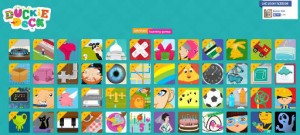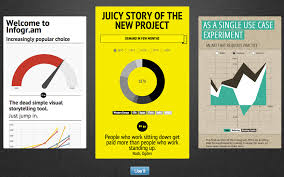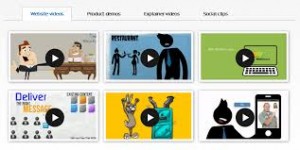Por un lado, nos encontramos con Cookie, que cuenta con una colección interesante de juegos diseñados por expertos, con el objetivo de afianzar sus habilidades escolares. Podemos filtrar nuestra búsqueda señalando la edad, el grado y materia. De esa manera, podremos enfocarnos en los juegos pensados específicamente para el rango de edad y conocimiento acorde a las necesidades educativas que deseamos suplir.

Si navegamos por la plataforma también nos encontraremos con otros recursos educativos, como por ejemplo dibujos para colorear, divididos en flores, animales, ocupaciones, objetos, transportes, entre otros. También cuenta con una sección de videos, con diferentes animaciones y juegos para afianzar diferentes conceptos y practicar las habilidades aprendidas.
es otra de las opciones que podemos encontrar, con una dinámica similar al anterior. Podemos buscar diferentes juegos por edad (desde los primeros años hasta los 12), tema (ciencias, matemáticas, animales, entre otros) o por grados (desde su inicio en el plan de estudio hasta sexto grado).

La plataforma es muy simple, pero con las opciones necesarias para encontrar lo que buscamos y disponernos a encontrar las mejores propuestas educativas en juegos. Tal como detallan en KA llevan más de dos décadas en el área de los juegos educativos, con la ayuda de expertos en desarrollo y enseñanza infantil.

En este sitio web encontraremos una buena colección de juegos educativos para niños de primaria (lo que sería equivalente al K-8 en EEUU) centrados en la práctica de matemáticas y ejercicios de humanidades, sobretodo de lengua.
De entre los juegos que podemos encontrar en la plataforma destacan Grammar Gorillas, un divertido juego para aprender gramática, Mad Libs School Rules, para aumentar el vocabulario de verbos, nombres y adjetivos y Math Basketball, para mejorar el cálculo en matemáticas mientras jugamos a un partido de basketball. Todos los juegos podrán jugarse directamente desde el navegador sin necesidad de instalar ningún complemento o software.
Otros de interés: